Sözde sınıf ve elementler makalesinde değindiğim bir konu idi bu. Ancak genelde bu özelliği tasarımcılar ve kod yazarları atlıyor. Şimdiye kadar ki hiç bir projemde kullanma gereği duymadım açıkçası. Ama bence kullanılabilirlik açısından önemli bir özellik. Bundan sonraki projelerimde kullanmayı düşünüyorum.
http://www.evalotta.net/ sitedeki uygulamayı görünce çok hoş bir şey olduğu aklıma geldi. Bende bu konuda bir şeyler yazmalıyım diye not ettim. Nasip bu güneymiş.
İnternet tarayıcıları daha önce ziyaret ettiğimiz sayfa bağlantılarını ön belleğinde tutar. Biz ön belleği silmediğimiz müddetçe hafızasında kalır. CSS bize daha önce ziyaret ettiğimiz sayfa bağlantılarının stilini değiştirme imkanı sunar, böylece kullanıcıya sen burayı daha önce ziyaret etmiştin bilgisini verebiliriz. İnternet tarayıcıları ziyaret edilmiş bağlantılara kendileri standart bir stil atarlar. Mesela Firefox altını çizili ve mor renkli yapıyor.
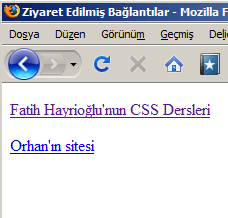
Tarayıcılar bize bu ayrımı gösterir, tabi biz bağlantı tanımları değiştirmediğimiz müddetçe. Biz bağlantıya genel tanım yaptığımızda bu özellik bir bakıma göz ardı edilecektir. Bir çok projede bu tanımlamayı yazpıyoruz.
a {
color:#f00;
}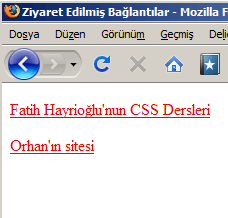
Yukarıdaki tanımlama tüm bağlantı tipleri için genel bir tanımdır ve ziyaret edilmiş sayfa stilinide belirler.
Bizim amacımız ziyaret edilmiş bağlantıları farklı stil ile belirterek ayrımı göstermek. Bir çok yerde yazı üstünü çizerek belirlenir.
a:visited {
text-decoration: line-through;
}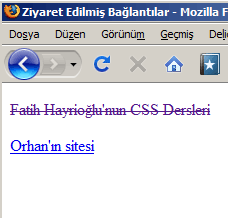
Örneği görmek için tıklayınız.
Diğer bir yöntemde ardalan resmi koymak. Bu yöntem ile hoş bir görüntüde sağlamış oluyoruz. http://www.evalotta.net/ sitesi buna çok güzel bir örnek.
a:visited {
padding-right:20px;
background:url(images/ziyaret_edilmis_baglanti.gif) right top no-repeat;
color:#666;
text-decoration:none;
}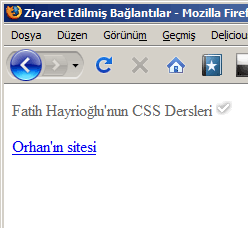
Örneği görmek için tıklayınız.
Benzer yöntemlerle birçok alternatif oluşturulabilir. Ayrıca :before ve :after ile oluşturulan örnekler var ama hala ie6 hayatta olduğu için ve :before ve :after özelliklerini desteklemediği için pek kullanma taraftarı değilim.
Kaynak
- 9lessons.blogspot.com/2009/06/css-visited-tips-strike-out.html
- http://webdesign.maratz.com/lab/visited_links_styling/
- http://www.webmonkey.com/tutorial/Control_Visited_Link_Colors_With_CSS
- http://css-tricks.com/put-checkmarks-next-to-visted-links-with-pure-css/
- http://www.westciv.com/style_master/house/tutorials/quick/visited_links/index.html
- http://onemarco.com/2007/06/06/better-visited-links/
- http://www.sitepoint.com/blogs/2004/05/23/getting-creative-with-visited-links/
- useit.com/alertbox/20040510.html
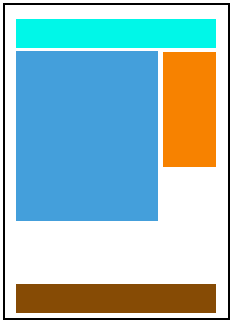
 İnternet Explorer 8 çıktı ve hızla yayılıyor. Sitemi ziyaret
edenlerin %5’i İnternet Explorer 8 kullanıcısı imiş. Bir makalede
görmüştüm. İnternet Explorer 8’in hızlı yayılması ile alakalı.
İnternet Explorer 8 çıktı ve hızla yayılıyor. Sitemi ziyaret
edenlerin %5’i İnternet Explorer 8 kullanıcısı imiş. Bir makalede
görmüştüm. İnternet Explorer 8’in hızlı yayılması ile alakalı.